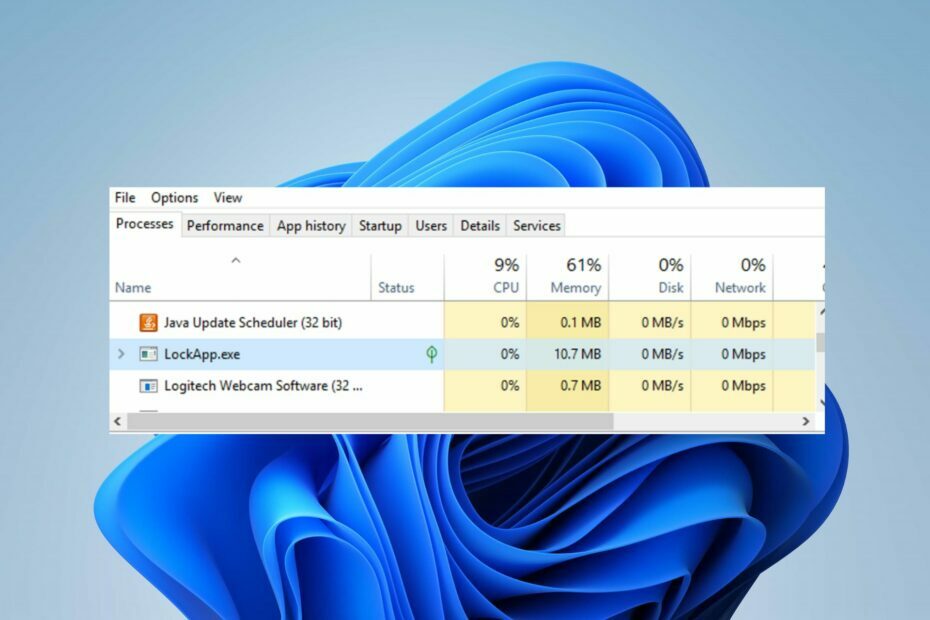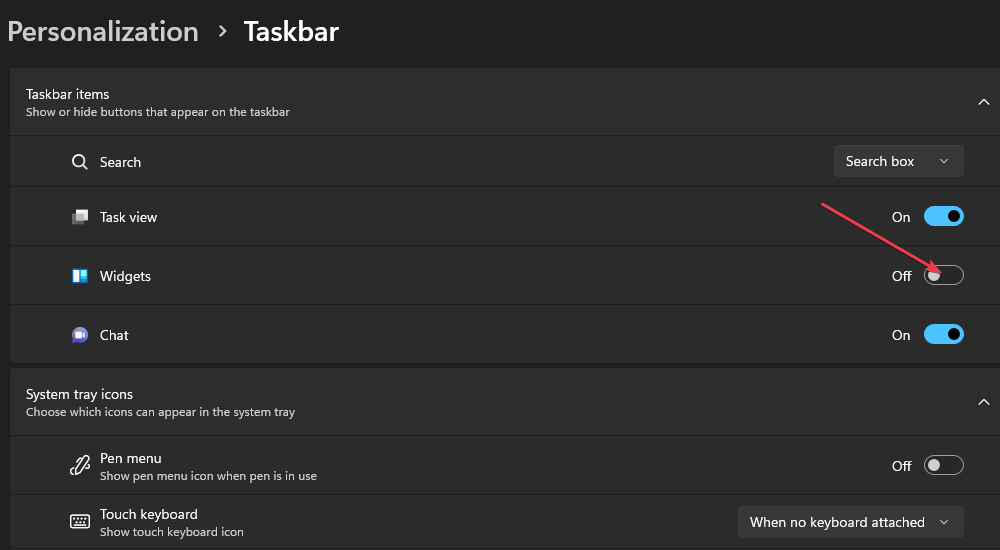השבת את LockApp.exe באמצעות עורך הרישום של Windows
- LockApp.exe הוא רכיב של מערכת ההפעלה Windows שהוא קובץ ההפעלה של אפליקציית מסך הנעילה.
- חלק מהמשתמשים מדווחים שהתוכנית משתמשת בהמון משאבי מעבד ומערכת, ושגיאות אחרות שהיא גורמת במחשב.
- אתה יכול להשבית את LockApp.exe דרך עורך הרישום של Windows וסייר הקבצים.
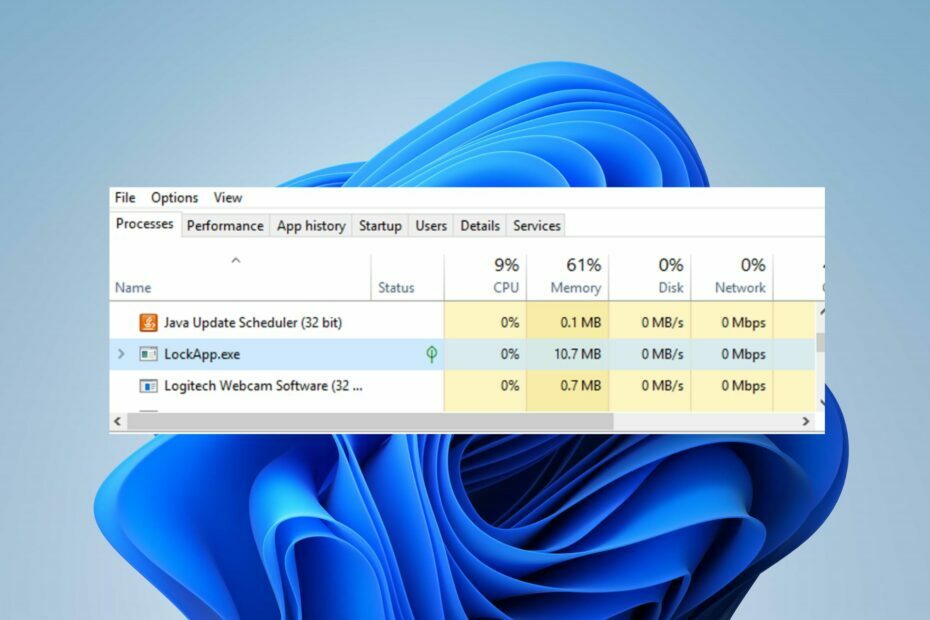
איקסהתקן על ידי לחיצה על הורד את הקובץ
- הורד והתקן את Fortect במחשב האישי שלך.
- הפעל את הכלי ו התחל לסרוק
- לחץ לחיצה ימנית על לְתַקֵן, ותקן זאת תוך מספר דקות.
- 0 הקוראים כבר הורידו את Fortect עד כה החודש
פעמים רבות, משתמשים התלוננו על כך שראו את LockApp.exe פועל במנהל המשימות שלהם מבלי לדעת מה הוא עושה.
תוכנית ההפעלה יכולה לפעמים לגרום לשימוש גבוה במעבד ולבעיות אחרות, אם lockapp.exe הפסיק לעבוד.
לחלופין, אתה יכול לקרוא את המאמר שלנו על מה לעשות אם LockAppHost.exe משתמש בזיכרון רב ב-Windows 11.
מה זה lockapp.exe?
LockApp.exe הוא חלק מ-Windows והוא אפליקציית מסך הנעילה המוגדרת כברירת מחדל. הוא אחראי על הרקע מיד לאחר הפעלת המחשב.
חלק ממרכיבי ממשק המשתמש הגרפי שלו כוללים את תמונת הרקע, תאריך ושעה, התראות מהירות, בקרת ההפעלה מעבר לכיבוי או הפעלה מחדש, כמה העדפות שהוגדרו על ידי המשתמש להצגה במסך הנעילה ומצב הגישה לאינטרנט ברשת.
אז התהליך שלו הוא מה שיוצר ושולט במסך הנעילה. יתר על כן, התוכנית לא עושה יותר למערכת ובעיקר לא גורמת לבעיות בביצועים שלה.
למרבה הצער, חלק מהמשתמשים דיווחו על שימוש גבוה במעבד וזיכרון RAM על ידי lockapp.exe וכמה שגיאות מערכת אחרות של lockApp.exe. זה יכול לקרות מכמה סיבות רבות בהתאם לנסיבות.
כיצד אוכל להשבית את LockApp.exe?
1. השבת את LockApp.exe באמצעות עורך הרישום של Windows
- ללחוץ חלונות + ר מפתח כדי לפתוח את לָרוּץ תיבת דו-שיח, הקלד Regedit, ולחץ בסדר כדי לפתוח את עורך רישום.

- נווט אל מפתחות הרישום הבאים:
HKEY_LOCAL_MACHINE\SOFTWARE\Policies\Microsoft\Windows\Personalization - אם אתה לא רואה את התאמה אישית מקש, לחץ לחיצה ימנית על חלונות כניסה, לחץ חָדָשׁ מתפריט ההקשר ובחר מַפְתֵחַ, ואז שם למפתח החדש התאמה אישית.
- לחץ לחיצה ימנית על התאמה אישית מקש, בחר חָדָשׁ, ולחץ DWORD (32 סיביות) ערך מהתפריט הנפתח.
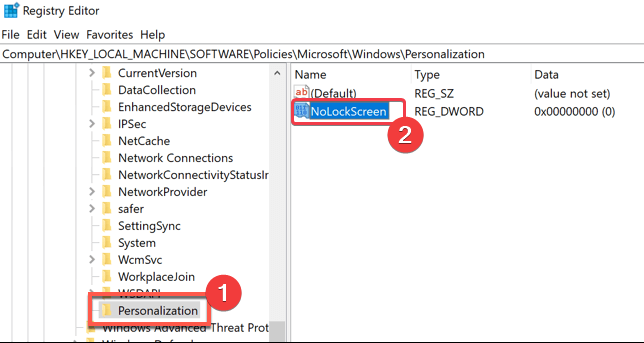
- קֶלֶט NoLockScreen בתור ה שם ערך, הגדר את נתוני ערך ל 1, ולאחר מכן לחץ על בסדר לַחְצָן.
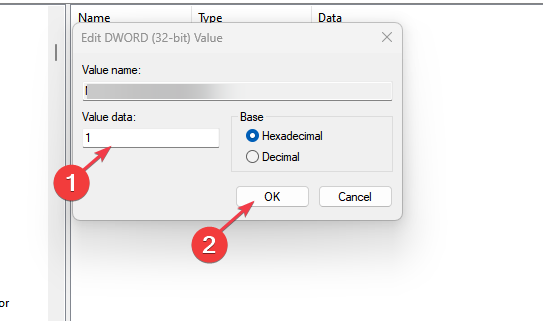
- סגור את דף עורך הרישום של Windows והפעל מחדש את המחשב.
התאמה של מפתחות הרישום לעיל תשבית את ה-lockapp.exe וימנע מפעילויות מסך הנעילה להשפיע על המערכת. קרא את המאמר שלנו על מה לעשות אם יש לך א רישום פגום ב-Windows 11.
2. השבת את LockApp.exe דרך סייר הקבצים
- ללחוץ חלונות + ר מפתח כדי לפתוח את לָרוּץ תיבת דו-שיח, הקלד את הדברים הבאים ולחץ בסדר:
C:\Windows\SystemApps\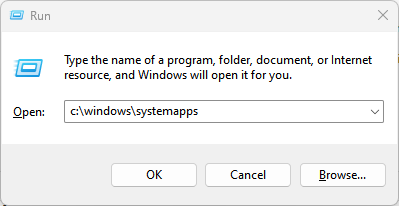
- בתוך ה SystemsApps תיקיה, אתר מיקרוסופט. LockApp_cw5n1h2txyewy תיקייה.

- לחץ עליו באמצעות לחצן העכבר הימני ולאחר מכן שנה שם זה ל מיקרוסופט. LockApp_cw5n1h2txyewy.backup.
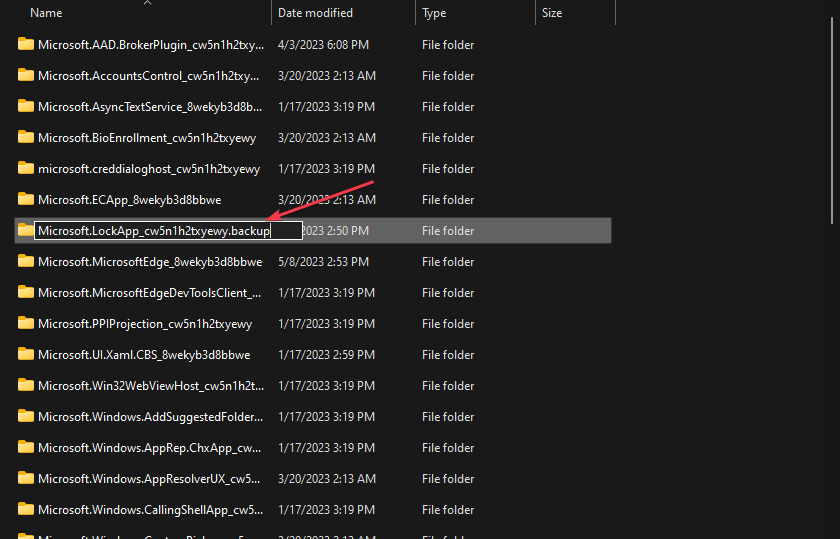
- צא מסייר הקבצים וה-LockApp.exe מושבת.
שינוי שם התיקיה יהפוך אותה לבלתי נגישה כאשר התוכנית תנסה להשתמש בה, ויגרום לתוכנית להפסיק לפעול.
- 2 דרכים מהירות להסיר את Microsoft News משורת המשימות
- Windows 11 לעולם אל תשלב את שורת המשימות: כיצד להגדיר אותה
- Gcapi.dll: מה זה ואיך להסיר אותו
- WhatsApp עבור Windows 11: כיצד להוריד ולהתקין
לסיכום, יש לנו מדריך מקיף בנושא פסק זמן מסך של Windows 11 לא עובד ואיך לתקן את זה בכמה שלבים.
עדיין נתקלים בבעיות?
ממומן
אם ההצעות לעיל לא פתרו את הבעיה שלך, המחשב שלך עלול להיתקל בבעיות קשות יותר של Windows. אנו מציעים לבחור בפתרון הכל-באחד כמו Fortect לתקן בעיות ביעילות. לאחר ההתקנה, פשוט לחץ על הצג ותקן לחצן ולאחר מכן לחץ התחל תיקון.